Guide de l’utilisateur : Comment utiliser iDownerGo Crunchyroll Downloader
Si vous aimez regarder des anime et que vous souhaitez enregistrer vos épisodes préférés pour les visionner hors ligne, le logiciel iDownerGo Crunchyroll Downloader est l’outil qu’il vous faut. Ce logiciel facile à utiliser vous permet de télécharger des vidéos directement depuis Crunchyroll en haute qualité, pour que vous puissiez en profiter à tout moment.
- Téléchargez des vidéos Crunchyroll en qualité Full HD 1080p
- Téléchargez plusieurs épisodes à la fois depuis Crunchyroll
- Convertissez les vidéos d’anime Crunchyroll en MP4 ou MKV
- Enregistrez les pistes audio et les sous-titres dans différentes langues
Comment s’inscrire et activer iDownerGo
Avant de pouvoir utiliser toutes les fonctionnalités du iDownerGo Crunchyroll Downloader, vous devez installer l’application et l’activer avec une licence valide. Cette section vous guidera étape par étape à travers le processus d’installation, d’inscription et d’activation.
Installation du logiciel iDownerGo
Étape 1. Téléchargez le logiciel depuis la source officielle
Commencez par visiter le site officiel d’iDownerGo. Pour votre sécurité et pour garantir que vous obtenez la dernière version, il est fortement recommandé de télécharger uniquement depuis la source officielle.
- Ouvrez un navigateur web de confiance et accédez à la page du iDownerGo Crunchyroll Downloader.
- Choisissez votre système d’exploitation, Windows ou macOS, et cliquez sur le bouton “Téléchargement gratuit”.
- Le fichier d’installation commencera à se télécharger automatiquement.
Étape 2. Étapes d’installation (Windows/macOS)
Une fois le fichier téléchargé, installez le logiciel selon votre système.
Pour Windows :
- Double-cliquez sur le fichier .exe.
- Suivez les instructions à l’écran dans l’assistant d’installation.
- Acceptez le contrat de licence et choisissez l’emplacement d’installation préféré.
- Cliquez sur “Installer” et attendez que l’installation se termine.
Pour macOS :
- Ouvrez le fichier .dmg téléchargé.
- Faites glisser l’icône iDownerGo dans votre dossier Applications.
- Lancez l’application depuis le dossier Applications et accordez les permissions nécessaires si demandé.

Inscription et activation d’iDownerGo
Pour accéder aux fonctionnalités premium comme les téléchargements illimités et la qualité Full HD, vous devrez enregistrer votre copie du iDownerGo Crunchyroll Downloader à l’aide d’une clé de licence.
Étape 1. Créez un profil utilisateur
Vous n’avez pas besoin de passer par un long processus d’inscription. Ouvrez simplement l’application et cliquez sur le bouton “S’inscrire” dans le coin supérieur droit de l’interface principale.
- Entrez votre adresse e-mail (celle utilisée lors de l’achat).
- Cette adresse e-mail servira de profil unique pour la vérification de la licence et le support client.

Étape 2. Choisissez le bon plan
Si vous n’avez pas encore acheté le logiciel :
- Cliquez sur le bouton “Acheter maintenant” depuis la fenêtre d’inscription.
- Vous serez redirigé vers la page officielle des tarifs d’iDownerGo.
- Consultez les plans disponibles (mensuel, annuel ou à vie) et choisissez celui qui correspond à vos besoins.
- Une fois votre achat terminé, une clé de licence vous sera envoyée par e-mail instantanément.
Étape 3. Entrez et validez la clé de licence
Maintenant que vous avez les détails de votre licence :
- Retournez à la fenêtre d’inscription dans l’application.
- Collez la clé de licence dans le champ requis.
- Cliquez sur le bouton “S’inscrire”.
Après vérification, votre logiciel sera déverrouillé et toutes les fonctionnalités premium seront accessibles.
Comment utiliser le iDownerGo Crunchyroll Downloader
Maintenant que vous avez enregistré et activé le iDownerGo Crunchyroll Downloader, vous pouvez commencer à télécharger vos épisodes d’anime et films préférés directement depuis Crunchyroll. Suivez les étapes ci-dessous pour utiliser ce téléchargeur de vidéos Crunchyroll efficacement.
Étape 1 Lancez le iDownerGo Crunchyroll Downloader
Après l’installation, ouvrez le logiciel depuis votre bureau (Windows) ou le dossier Applications (macOS). Une fois lancé, cliquez sur “Vidéo Premium” et sélectionnez l’icône Crunchyroll pour ouvrir le module dédié au téléchargement depuis Crunchyroll.
Étape 2 Connectez-vous à votre compte Crunchyroll
Pour accéder et télécharger du contenu anime, vous devrez vous connecter à votre compte Crunchyroll via le navigateur intégré dans iDownerGo.
- Une fois dans le module Crunchyroll, une fenêtre de navigateur s’ouvrira.
- Accédez à la page de connexion officielle de Crunchyroll.
- Entrez votre nom d’utilisateur/e-mail et votre mot de passe.
- Après la connexion, vous pourrez naviguer sur Crunchyroll comme dans un navigateur classique.
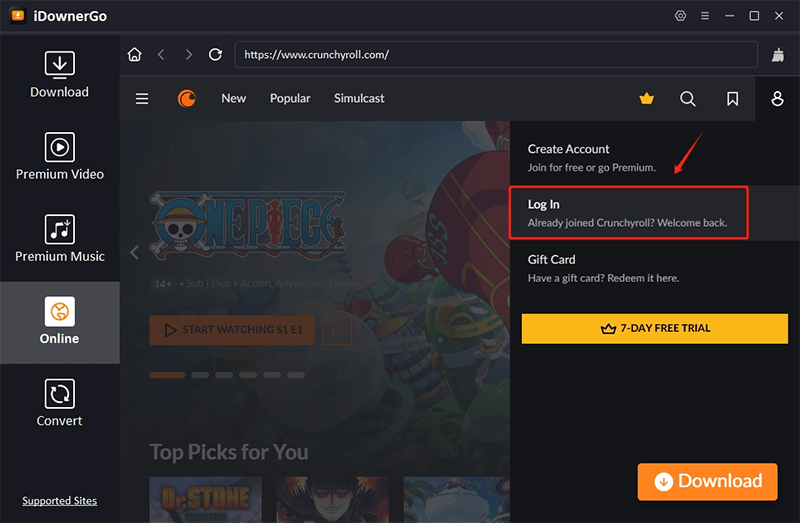
Étape 3 Recherchez et sélectionnez l’anime que vous souhaitez télécharger
Utilisez le navigateur interne pour explorer vos séries d’anime, films ou nouveaux épisodes préférés. Une fois que vous avez trouvé le contenu que vous souhaitez enregistrer :
- Cliquez sur l’épisode ou le titre pour commencer à le diffuser dans l’outil.
- Le iDownerGo Crunchyroll Downloader détectera automatiquement la vidéo et affichera l’écran de configuration du téléchargement.
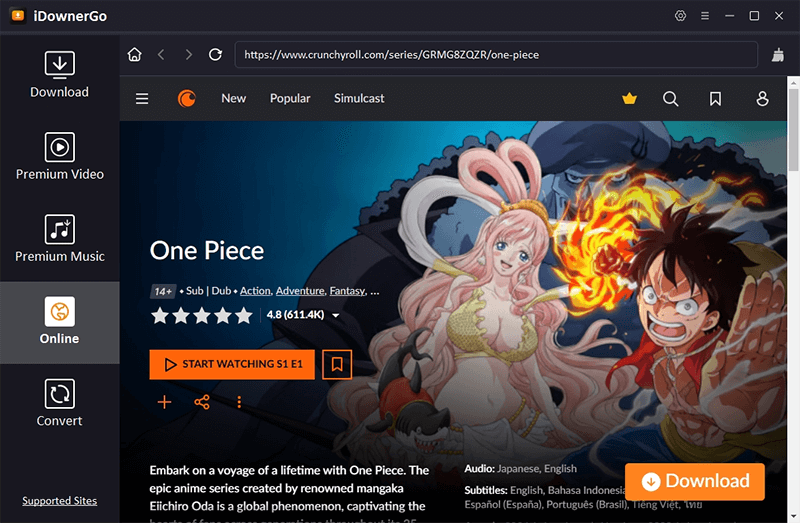
Cette détection automatique garantit que vous n’avez pas besoin de copier manuellement les URL ou de coller les liens des vidéos, ce qui rend le processus de téléchargement d’anime Crunchyroll simple et convivial.
Étape 4 Ajustez les paramètres de téléchargement
Après la détection, une fenêtre pop-up apparaîtra, vous permettant de personnaliser le téléchargement de la vidéo.
Vous pouvez choisir :
- Qualité vidéo : 1080p, 720p ou les résolutions disponibles.
- Format vidéo : MP4 (par défaut) ou MKV, ou autre selon vos besoins de lecture.
- Langue audio : Choisissez la piste audio de votre préférence, si disponible.
- Sous-titres : Intégrés dans la vidéo, téléchargés séparément en fichiers SRT, ou ignorés.
Une fois vos sélections faites, cliquez sur le bouton “Télécharger maintenant” pour commencer à enregistrer le fichier.
Étape 5 Surveillez la progression du téléchargement
Pour suivre vos téléchargements :
- Cliquez sur l’onglet “Téléchargement” dans le panneau de gauche.
- Vous verrez des barres de progression en temps réel, les tailles des fichiers et le temps restant estimé.
- Vous pouvez mettre en pause, reprendre ou annuler tout téléchargement à votre convenance.
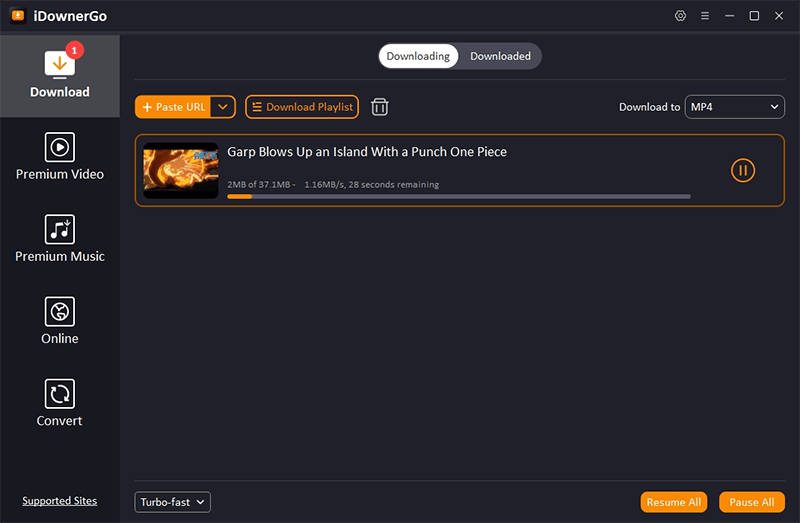
Une fois le téléchargement terminé :
- Allez dans l’onglet “Téléchargé”.
- Cliquez sur l’icône de dossier à côté de tout élément téléchargé pour ouvrir le fichier directement sur votre ordinateur.
Vous pouvez maintenant profiter de votre anime téléchargé hors ligne, le transférer vers d’autres appareils ou organiser votre collection dans des dossiers.
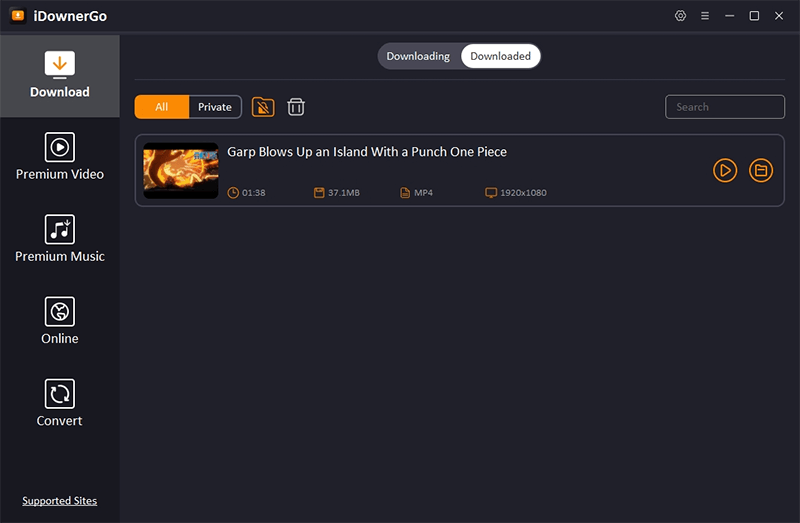
FAQ sur le iDownerGo Crunchyroll Downloader
Q1 : Est-il sûr et légal de télécharger des anime depuis Crunchyroll ?
Oui, le iDownerGo Crunchyroll Downloader est complètement sûr à utiliser tant que vous le téléchargez depuis le site officiel. Il ne contient aucun logiciel malveillant, publicité ou espion.
En ce qui concerne la légalité, télécharger du contenu depuis Crunchyroll à l’aide d’outils tiers peut enfreindre les conditions d’utilisation de Crunchyroll. Cet outil est destiné à un usage personnel, comme regarder du contenu hors ligne lorsque vous avez déjà payé un abonnement. Partager, distribuer ou commercialiser le contenu téléchargé n’est pas autorisé et peut être illégal dans votre région. Utilisez toujours de manière responsable.
Q2 : Puis-je télécharger des épisodes sous-titrés et doublés ?
Oui, le téléchargeur Crunchyroll prend en charge le téléchargement des versions sous-titrées (subbed) et doublées (dubbed) des épisodes d’anime, si les deux sont disponibles sur Crunchyroll. Lorsqu’une vidéo est détectée, l’écran des paramètres de téléchargement vous permettra de choisir votre langue audio et vos options de sous-titres préférés. Ainsi, vous pouvez personnaliser chaque épisode que vous téléchargez selon vos préférences de visionnage.
Q3 : Puis-je utiliser iDownerGo avec un compte Crunchyroll gratuit ?
Absolument ! Vous pouvez utiliser le iDownerGo Crunchyroll Downloader avec des comptes Crunchyroll gratuits et premium. Cependant, gardez à l’esprit que les comptes gratuits peuvent avoir des limitations en termes de contenu disponible et de qualité vidéo. Les utilisateurs premium auront accès à toute la bibliothèque d’anime en haute résolution (comme 1080p), tandis que les utilisateurs gratuits pourront uniquement télécharger des anime Crunchyroll en qualité standard et pourraient rencontrer des interruptions publicitaires dans l’interface de streaming.
Q4 : Prend-il en charge le contenu mature ou les titres géo-bloqués ?
Oui, le iDownerGo Crunchyroll Downloader est capable de détecter et de télécharger du contenu mature (18+) et même des titres géo-bloqués, à condition que vous puissiez y accéder avec votre compte Crunchyroll et vos paramètres régionaux. Pour le contenu géo-bloqué, l’utilisation d’un VPN avec l’outil peut vous aider à débloquer et télécharger des anime non disponibles dans votre pays. Cependant, vous devez toujours respecter les lois locales et les politiques d’accès au contenu définies par Crunchyroll.
Q5 : Quelle est la différence entre les sous-titres incrustés et les sous-titres externes ?
Le téléchargeur de vidéos Crunchyroll vous offre des options flexibles pour les sous-titres lors du téléchargement. Voici ce que signifie chaque option :
- Sous-titres incrustés : Ils sont ajoutés de manière permanente à la vidéo et ne peuvent pas être désactivés. C’est utile si vous prévoyez de regarder sur des appareils qui ne prennent pas en charge les fichiers de sous-titres.
- Sous-titres externes : Ils sont enregistrés sous forme de fichiers .srt séparés et peuvent être activés/désactivés dans les lecteurs multimédias compatibles comme VLC. Cette option offre plus de flexibilité et une meilleure expérience de visionnage pour certains utilisateurs.
Choisissez la méthode qui correspond à vos besoins lors de la configuration du téléchargement.
Q6 : Puis-je télécharger des saisons entières d’anime en une seule fois ?
Oui ! L’une des fonctionnalités remarquables du iDownerGo Crunchyroll Downloader est sa capacité à télécharger en lot. Vous pouvez télécharger plusieurs épisodes, voire des saisons entières, en une seule fois. Ouvrez simplement la série d’anime dans le navigateur intégré, sélectionnez les épisodes que vous souhaitez, ajustez vos paramètres et commencez le téléchargement.
Q7 : Puis-je transférer les anime téléchargés sur mon téléphone ou tablette ?
Oui, vous pouvez. Une fois les fichiers téléchargés à l’aide du téléchargeur de vidéos Crunchyroll, ils peuvent être transférés manuellement vers tout autre appareil comme un téléphone, une tablette ou une clé USB. Comme les vidéos sont enregistrées dans des formats standard (MP4/MKV), elles sont compatibles avec la plupart des systèmes d’exploitation, y compris Android et iOS (avec les bonnes applications multimédias).
- Afdah fonctionne-t-il toujours ? Nouveaux domaines et meilleures alternatives à Afdah en 2026
- Avis sur AnyStream : Le service est-il hors service ? et quelle est la meilleure alternative en 2026 ?
- MovPilot ne fonctionne pas : comment le réparer et quelle est la meilleure alternative
- Avis sur StreamFab Disney Plus Downloader : fonctionnalités, sécurité et meilleure alternative
- Test de CleverGet OnlyFans Downloader : fonctionnalités, sécurité et alternatives



